如何将icloud照片导入手机?这个备份技巧你一定要学
如何将icloud照片导入手机?照片是最容易占用手机内存的一项数据 , 因此很多朋友会定期将照片存储下来 , 一来防止丢失 , 二来也能节省手机空间 , 苹果手机常用的备份方法有iCloud , 那备份后怎么在电脑上查看呢?还有什么照片的备份方式呢?

----如何将icloud照片导入手机?这个备份技巧你一定要学//----
iCloud备份与查看
在苹果手机上打开设置 , 输入自己的AppleID进入后点击“iCloud” , 下拉找到“iCloud云备份” , 并将其按钮开启即可 , 这样当手机接入电源、锁定且接入稳定WiFi时 , 将会自动备份照片等多项数据了 。
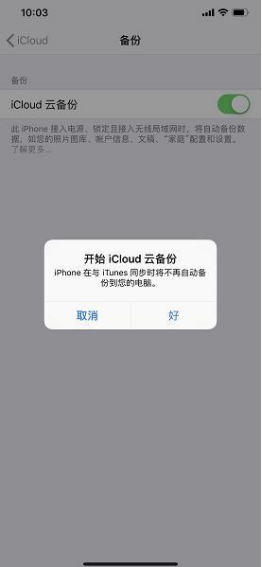
----如何将icloud照片导入手机?这个备份技巧你一定要学//----
借助iCloud备份完成后 , 想要查看照片的话 , 需要在电脑上登录iCloud官网 , 同样的输入自己的AppleID进入 , 然后点击“照片”就可以进入备份详情页查看了哦 。
如何将icloud照片导入手机?这个备份技巧你一定要学。
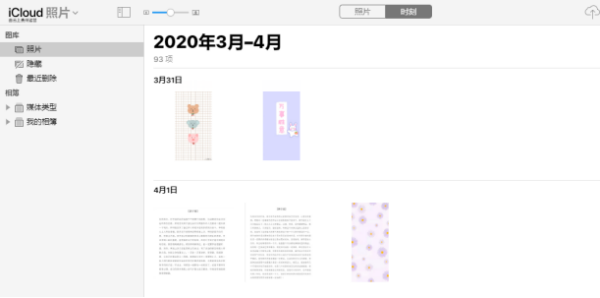
----如何将icloud照片导入手机?这个备份技巧你一定要学//----
但iCloud只提供5GB的免费存储空间 , 如果你的照片数据过多 , 需要怎么才能继续备份呢?有以下三种方法:
1、清理无用的数据 , 节省iCloud存储空间;
2、每个月支付少量费用 , 扩大容量;
3、使用“果备份” 。
果备份是什么?(https://www.guobeifen.com/)
前两个方法很好理解 , 但果备份大家可能不熟悉 , 其实这就是一款专业的苹果数据备份软件 , 可以帮助我们免费一键备份苹果设备中的照片、微信聊天记录、通讯录等多项常用数据 , 而且采用增量技术 , 越备份速度越快哦 。
具体操作:在电脑上下载并运行果备份 , 将手机用数据线连接至电脑后 , 点击首界面中的“开始备份”按钮就可以免费进行整机备份了 。
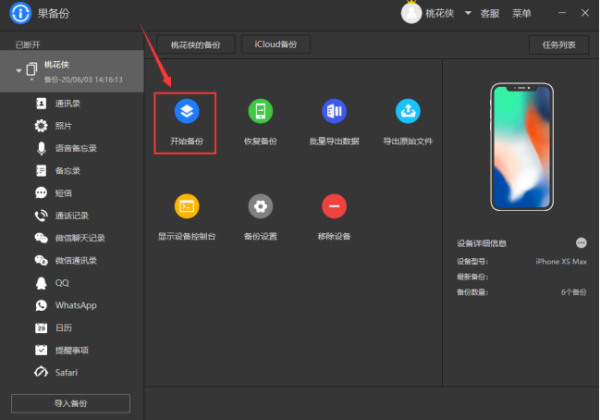
----如何将icloud照片导入手机?这个备份技巧你一定要学//----
备份完成后 , 我们点击左侧的“照片”就可以进入备份详情页查看了 , 此外 , 还可以勾选需要的照片 , 在右下角选择合适的格式 , 免费将其导出哦 。
- 【】财鑫闻丨两市成交量连续2日破万亿,牛市真的来了?下一步如何擒“牛”?
- 健康干货桶|重症肝病患者可否活动?如何掌握?
- 精选泛科技一加8续航遭质疑:上半年最全机型横评出炉,结果如何?
- 李玟|45岁李玟风格“释放天性”,当看完这组照片后,网友:真羡慕你老公!
- “健康北京”微信公众号|新型冠状病毒肺炎确诊病例如何分型?北京中医医院院长解答
- 央视网|上直播、转内销……外贸企业如何突围?
- 父母|今天,我们该如何做父母?
- 猫眼娱乐|44岁TVB演员陈山聪得子!晒老婆儿子照片,浪子回头终获幸福
- 我们应该如何改善循环性肥胖呢,这么做令你快速爬出反复肥胖的恶性循环,这样的你不反弹才怪呢
- 北京日报客户端|北京健康宝为何变黄?如何解除?这些情况要了解
